Vào cuối năm 2016, Apple đã đưa ra các applet cho ứng dụng Tin nhắn của nó. Người dùng có thể tải xuống các ứng dụng này từ một cửa hàng ứng dụng riêng trong ứng dụng Tin nhắn và sử dụng chúng để làm sống động iMessages. Có rất nhiều ứng dụng có sẵn cho iMessages và bạn có thể làm được nhiều điều với chúng. Bạn có thể tải xuống các ứng dụng cho phép bạn chơi trò chơi với bạn bè, gửi tiền, dịch văn bản và làm nhiều việc khác.
Bây giờ, đôi khi bạn có thể muốn loại bỏ ứng dụng iMessage đã cài đặt trước đó vì nó có thể không phục vụ nhiều mục đích. Một số ứng dụng iMessage không hoạt động bình thường hoặc không làm những gì chúng phải làm. Hoặc bạn chỉ có quá nhiều ứng dụng và bạn không cần tất cả chúng. Do đó, tốt hơn hết là bạn nên thoát khỏi các ứng dụng này. Trong bài đăng này, bạn sẽ học cách xóa ứng dụng iMessage trên iPhone hoặc iPad của mình.
Ứng dụng iMessage cũng bao gồm các gói nhãn dán, đây là một trong những ứng dụng phổ biến nhất mà khách hàng tải xuống. Có rất nhiều gói nhãn dán có sẵn trên iMessage App Store. Ứng dụng hình dán là ứng dụng iMessage độc lập không được kết nối với bất kỳ ứng dụng lớn nào khác. Bạn có thể quản lý và xóa chúng trực tiếp từ App Store. Nếu một ứng dụng là ứng dụng iMessage độc lập, ứng dụng đó sẽ hiển thị “Chỉ iMessage” trong mô tả của ứng dụng.
Để xóa ứng dụng iMessage, bạn cần sử dụng ứng dụng Tin nhắn. Apple nó không làm cho việc xóa ứng dụng khỏi iMessage trở nên đặc biệt dễ dàng. Nó không dễ dàng như xóa một ứng dụng iOS khỏi màn hình chính iPhone hoặc iPad của bạn.
Cách xóa ứng dụng imessage
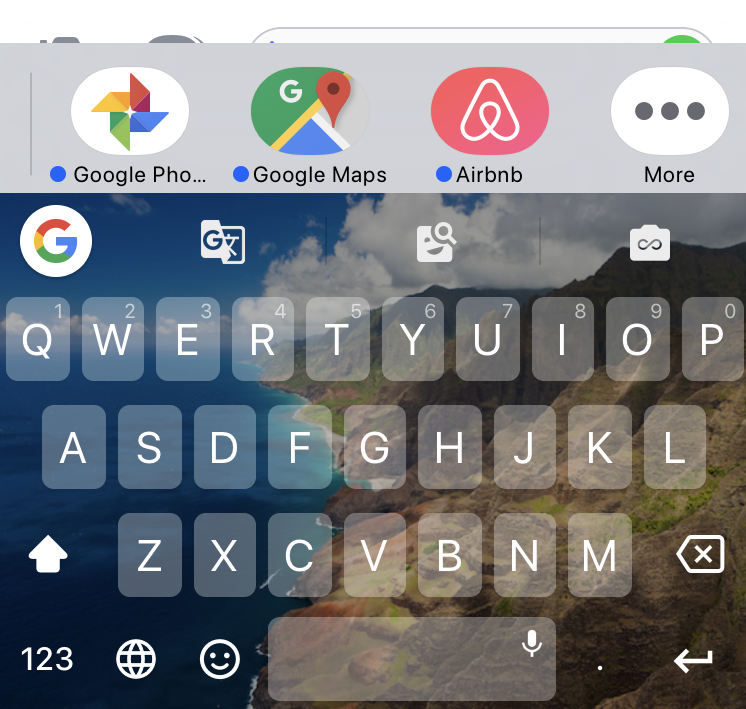
Trước khi bắt đầu xóa các ứng dụng iMessage trên iPhone hoặc iPad, bạn cần tìm hiểu nơi chúng được cài đặt. Làm theo các bước bên dưới để tìm các ứng dụng được cài đặt trên ứng dụng Tin nhắn của bạn.
1. Khởi chạy ứng dụng Tin nhắn.
2. Mở một cuộc trò chuyện trong ứng dụng.
3. Bạn sẽ thấy danh sách các biểu tượng ứng dụng phía trên bàn phím và bên dưới khu vực nhập văn bản.
4. Cuộn xuống cuối danh sách này và bạn sẽ tìm thấy nút “ba chấm” có nội dung Thêm.
5. Nhấp vào nút này và nó sẽ hiển thị tất cả các ứng dụng đã cài đặt trong danh sách.
Bạn có thể nhấp vào biểu tượng App Store bên dưới khu vực nhập văn bản để xem iMessage App Store. Đây là nơi bạn có thể tìm kiếm các ứng dụng và cài đặt chúng. Xóa ứng dụng iMessage khỏi danh sách bạn đã định vị bằng cách nhấp vào nút Thêm, hãy làm theo các bước bên dưới.
1. Tìm ứng dụng iMessage trong danh sách.
2. Vuốt sang trái trên ứng dụng và nút Xóa sẽ xuất hiện.
3. Nhấp vào Xóa để xóa ứng dụng iMessage này khỏi iPhone hoặc iPad của bạn.
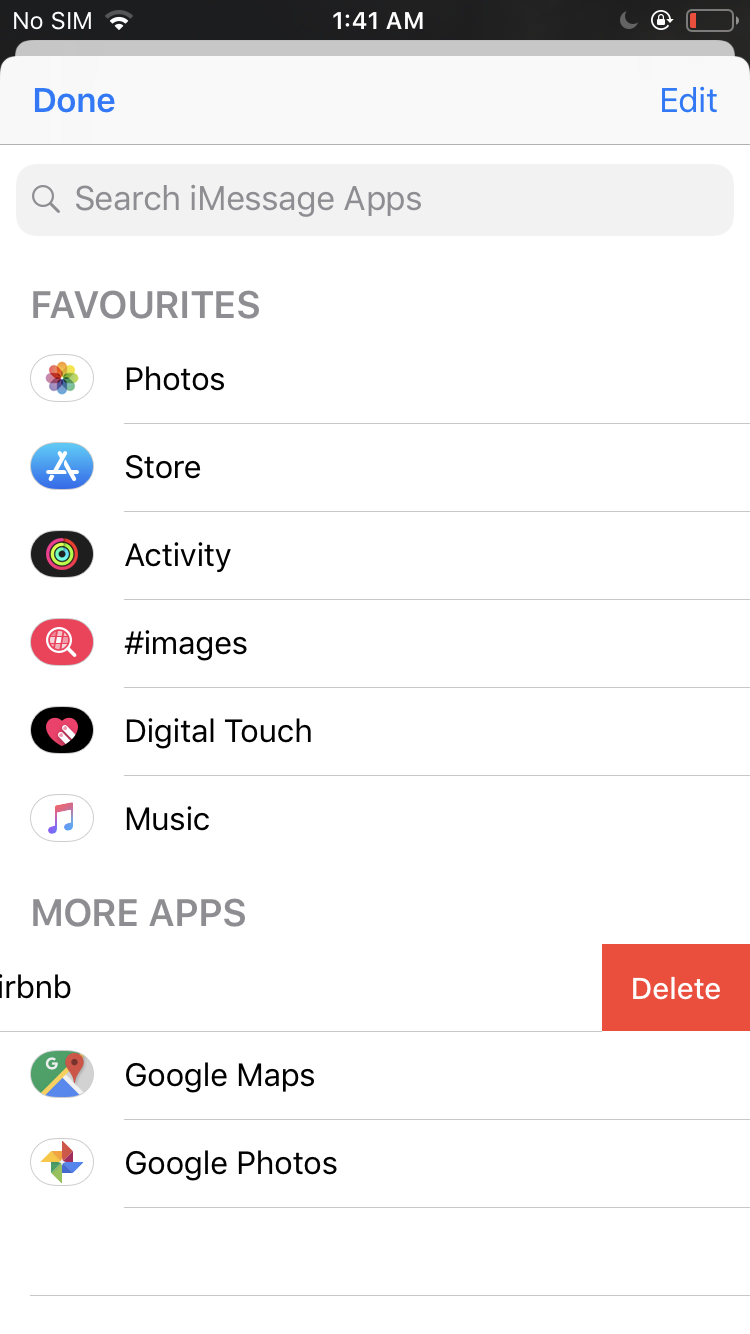
Đó là nó. Bây giờ bạn đã gỡ bỏ thành công các ứng dụng iMessage mà bạn không cần trên thiết bị iOS của mình. Sẽ không có xác nhận nào cho bạn biết rằng một ứng dụng đã bị xóa. Bạn sẽ cần kiểm tra ứng dụng Tin nhắn để xem liệu các ứng dụng có được gỡ bỏ thành công hay không.
Nếu bạn muốn cài đặt lại một ứng dụng iMessage đã xóa gần đây, quá trình này đơn giản hơn nhiều. Tất cả những gì bạn phải làm là mở App Store trong ứng dụng Tin nhắn và sau đó tìm kiếm ứng dụng bạn cần. Nhấn vào nút Get bên cạnh ứng dụng và nó sẽ tự động cài đặt. Đối với các ứng dụng iMessage là tiện ích mở rộng ứng dụng, không có cách nào để xóa ứng dụng hoàn toàn. Nó sẽ bị xóa khỏi ứng dụng Tin nhắn, nhưng nó sẽ vẫn hiện diện trên iPhone hoặc iPad của bạn. Chúng tôi hy vọng rằng bạn đã học được cách xóa ứng dụng iMessages trên iPhone hoặc iPad của mình.
